Outlookでメールを転送する際は、常にデフォルトアカウントを使用します。
Kutools for Outlook
一般的に、Outlookでメールを転送すると、そのメールを受信したメールアカウントが自動的に使用されます。また、複数のメールを一括で転送する場合、現在アクティブなフォルダーに基づいてメールアカウントが使用されます。時々、Outlookに複数のメールアカウントを追加している場合があり、これらの転送メールを管理するのは混乱を招くことがあります。ここで、Kutools for Outlookが提供する「常にデフォルトアカウントで転送」機能をお勧めします。これにより、どのメールでもデフォルトのメールアカウントで強制的に転送できます。
Outlookでメールを転送する際は、常にデフォルトアカウントを使用します。
Outlookでメールを転送する際は、常にデフォルトアカウントを使用します。
Kutools for Outlookをインストール後、次のようにして「常にデフォルトアカウントで転送」機能を簡単に適用できます。
Outlookの非効率さにさようなら!Kutools for Outlookは、一括メール処理を簡単に行えます - さらに、無料のAI機能も搭載!今すぐKutools for Outlookをダウンロード!!
1クリックしてください Kutools または Kutools Plus > オプション ( オプション グループ内)でオプションダイアログを開きます。
2オプションダイアログで 転送 タブを有効にし、 常にデフォルトアカウントで転送 オプションをチェックします。
3. 「OK」ボタンをクリックして設定を保存します。
今後は、常にデフォルトのメールアカウントを使用してメールを転送します。
メールを転送するとき、そのメールがどのメールアカウントに届いたかに関係なく、デフォルトのメールアカウントで転送されます。複数のメールを一括で転送する場合も、デフォルトのメールアカウントで転送されます。
注意
1. 次のようにして、Outlookでデフォルトのメールアカウントを簡単に確認または変更できます:
(1)クリック ファイル > 情報 > アカウント設定 > アカウント設定 をクリックしてアカウント設定ダイアログを開きます。
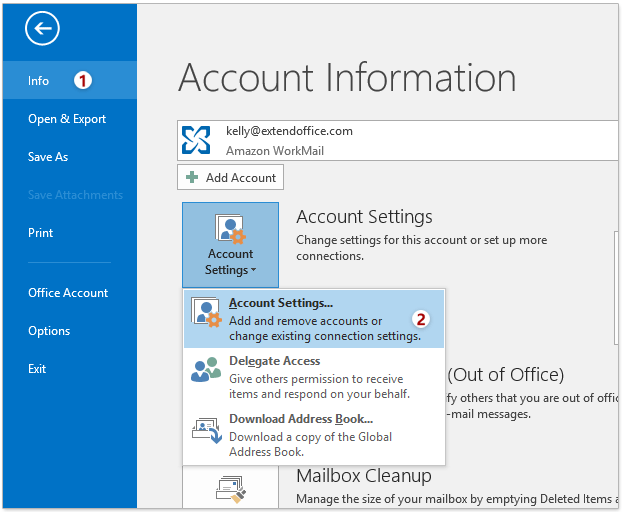
(2)アカウント設定ダイアログで、メールタブを有効にし、
- デフォルトのメールアカウントにはアイコンが付いています。
 ;
; - デフォルトのメールアカウントを変更する必要がある場合は、メールアカウントを選択してから「デフォルトに設定」ボタンをクリックしてください。

2. Outlookでデフォルトのメールアカウントを変更しても、Outlookを再起動しない限り、「常にデフォルトアカウントで転送」オプションは新しいメールアカウントを認識できません。
3. 「常にデフォルトアカウントで転送」オプションを有効にした場合でも、Kutools for Outlookの一括転送機能(詳細はこちらをクリック)では、アクティブなメールフォルダーに基づいてそれぞれのメールアカウントを使用して複数のメールが個別に転送されます。
デモ: Outlookでメールを転送する際に常にデフォルトアカウントを使用する
このビデオでKutools / Kutools Plusタブを探索してください – 強力な機能が満載で、無料のAIツールも含まれています!すべての機能を30日間無料で制限なくお試しください。
最高のオフィス生産性ツール
最新情報: Kutools for Outlook 無料版リリース!
新しくなった Kutools for Outlook を100以上の素晴らしい機能とともに体験してください!今すぐダウンロードしてみましょう!
🤖 Kutools AI : 高度なAI技術を活用し、メールの返信、要約、最適化、拡張、翻訳、作成までを簡単に処理します。
📧 メール自動化: 自動返信(POPとIMAPに対応) / スケジュール電子メールを送信 /送信時にルールで自動 CC/BCC / 高度なルールによる自動転送 / 挨拶を自動追加 / 複数宛先メールを自動的に一通ずつ分割...
📨 メール管理: メールの取り消し / 件名などで詐欺メールをブロックする / 重複メールを削除 / 高度な検索 / フォルダーを整理...
📁 添付ファイルプロ: 一括保存 / 一括切り離し / 一括圧縮 / 自動保存 / 自動的に切り離す / 自動圧縮...
🌟 インターフェイスマジック: 😊さらに美しくてクールな絵文字 /重要なメール到着時に通知 / Outlookを閉じるのではなくグループを最小化...
👍 ワンクリック便利機能: 全員に【Attachment】付きで返信 / フィッシング対策メール / 🕘送信者のタイムゾーン表示...
👩🏼🤝👩🏻 連絡先&カレンダー: 選択したメールから一括で連絡先を追加 /連絡先グループを個別グループに分割 / 誕生日のリマインダーを削除...
お好みの言語で Kutools を利用可能 ― 英語、スペイン語、ドイツ語、フランス語、中国語など40以上の言語に対応!
Kutools for Outlookをワンクリックですぐに利用開始。待たずに今すぐダウンロードして効率を高めましょう!


🚀 ワンクリックダウンロード — Office用アドインをすべて入手
強くおすすめ: Kutools for Office(5-in-1)
ワンクリックで五つのインストーラーを同時ダウンロード ― Kutools for Excel、Outlook、Word、PowerPoint、Office Tab Pro。 今すぐダウンロード!
- ✅ ワンクリックの便利さ: 五つのセットアップパッケージを一度にダウンロードできます。
- 🚀 あらゆるOffice作業に準備完了: 必要なアドインをいつでもインストール可能です。
- 🧰 含まれるもの: Kutools for Excel / Kutools for Outlook / Kutools for Word / Office Tab Pro / Kutools for PowerPoint